บางครั้งคุณอาจดูรูปภาพหรือหน้าเว็บในคอมพิวเตอร์ของคุณและคุณค่อนข้างชอบสีที่เฉพาะเจาะจงและสงสัยว่ามันอาจจะเรียกว่าอะไร หรือคุณอาจตกอยู่ในสถานการณ์ที่ตาบอดสีและพบว่าเป็นการยากที่จะระบุสีใดสีหนึ่งจากสีอื่นด้วยความแม่นยำที่คุณอาจต้องการ
แม้ว่าชัดทุกเฉดสีเดียวที่มีในโลกไม่มีชื่อของตัวเองมีค่อนข้างน้อยที่ทำ เป็นการดีกว่าถ้าให้ชื่อสีเฉพาะกับบุคคลอื่นแทนที่จะเป็นค่า Hex หรือหากคุณกำลังมองหาสีสำหรับเว็บเพจหรือสไตล์ชีท Cascading แม่นยำยิ่งขึ้นในการจับคู่สีที่อาจเรียกว่า "ท้องฟ้า" แทน ตัวอย่างเช่น“ a blue light” ต่อไปนี้คือวิธีการรับชื่อสีจริงโดยใช้เมาส์ของคุณหรือป้อนค่า Hex / RGB
1. ผู้ช่วยตาบอดสี
Colorblind Assistant เป็นเครื่องมือเล็ก ๆ ที่มีประโยชน์ซึ่งให้ชื่อที่เป็นลายลักษณ์อักษรของสีใต้ตัวชี้เมาส์ เพียงเลื่อนเมาส์ไปรอบ ๆ หน้าจอและดูที่หน้าต่างซูมขนาดเล็กจนกว่าคุณจะได้สีที่คุณต้องการจากนั้นดูชื่อของมัน ในหน้าต่างคุณจะได้รับค่าสีแดงเขียวน้ำเงินความสว่างและความอิ่มตัวพร้อมด้วยกราฟแท่งขนาดเล็กสำหรับแต่ละค่า

Colorblind Assistant สามารถตั้งค่าให้ทำงานบนหน้าต่างอื่น ๆ ทั้งหมดซึ่งทำให้มีประโยชน์สำหรับสิ่งต่าง ๆ เช่นเกมและวิดีโอเช่นกัน นอกจากชื่อสีแล้วคุณยังมีค่ารหัส RGB และ Hex มันจะเป็นประโยชน์อย่างมากหากมีปุ่มลัดเหมือนกับเครื่องมือตัวเลือกสีอื่น ๆ ที่ช่วยให้คุณสามารถจับภาพรายละเอียดและคัดลอกไปยังคลิปบอร์ดได้ หรืออาจหยุดโปรแกรมชั่วคราวจากการอัปเดตเพื่อให้คุณสามารถเขียนสีลงได้โดยไม่ต้องกังวลกับการสัมผัสเมาส์
Colorblind Assistant เป็นการดาวน์โหลดขนาดเล็ก 1MB และเข้ากันได้กับระบบปฏิบัติการ Windows ทั้งหมดรวมถึง Windows XP, Vista และ 7 สำหรับเครื่องมือขนาดเล็กเช่นนี้มันจะดีสำหรับการพกพาเพราะมันเป็นไฟล์ปฏิบัติการเพียงไฟล์เดียวและ colors.txt ซึ่งทั้งคู่สามารถคัดลอกออกจาก Program Files เพื่อให้พกพาได้ด้วยตัวเอง
ดาวน์โหลด Colorblind Assistant
2. เครื่องตรวจจับสี
ตัวตรวจจับสีนั้นคล้ายกับ Colorblind Assistant ในการทำงานซึ่งเป็นการบอกชื่อของสีแบบเรียลไทม์โดยขึ้นอยู่กับสิ่งที่ตัวชี้เมาส์ของคุณชี้ไป อย่างไรก็ตามมีข้อเสียเปรียบเล็กน้อยซึ่งส่วนใหญ่คุณจะได้รับ“ ไม่พบ” ในกล่องชื่อสีเนื่องจากช่วงของสีที่สร้างมีขนาดค่อนข้างเล็กหรือค่า Hex จำเป็นต้องแม่นยำมาก ทริกเกอร์การแสดงชื่อสี

โปรแกรมจะอยู่ด้านบนตลอดเวลาซึ่งไม่เป็นปัญหาเว้นแต่คุณต้องการส่งไปที่ด้านหลังโดยเฉพาะ กล่องสีจะแสดงบล็อกการแสดงสีภายใต้ตัวชี้พร้อมพิกัด X หน้าจอและ Y รหัส Hex และค่า RGB ปัจจุบัน สิ่งที่มีประโยชน์สองอย่างที่เครื่องมือนี้มีซึ่งเราต้องการใน Colorblind Assistant คือปุ่ม F5 สามารถตรึงสีใต้ตัวชี้และ F6 หรือ F7 สามารถคัดลอกค่า Hex หรือ RGB ไปยังคลิปบอร์ด
โปรแกรมนี้ยังต้องการการติดตั้งแม้ว่าคุณสามารถแตกไฟล์เรียกทำงานได้โดยใช้ Universal Extractor ใช้งานได้กับ Windows XP ขึ้นไป
ดาวน์โหลด Color Detector
3. ชื่อสีนั้น
นี่คือวิธีการด้วยตนเองในการค้นหาชื่อสีเฉพาะและด้วย ชื่อสีนั้น คุณสามารถสร้างสีเฉพาะบนหน้าจอโดยใช้เครื่องมือผสมและมันจะบอกชื่อจริงของสีที่ใกล้เคียงที่สุด อีกทางเลือกหนึ่งถ้าคุณมีค่า Hex จากโปรแกรมอื่นหรือโดยใช้เครื่องมือเลือกสีก็สามารถวางในและจะเปลี่ยนโดยอัตโนมัติ
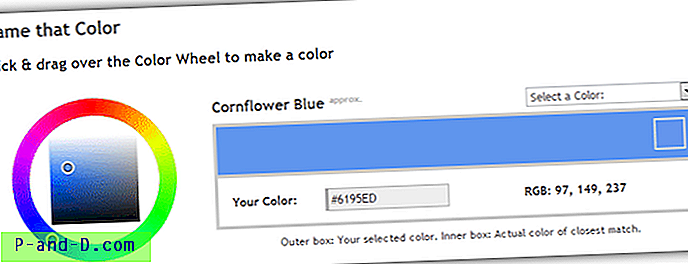
หากคุณมีสีอยู่ในใจการเลือกตัวอักษรที่มีชื่อประมาณ 1, 500 สีจะมีให้จากการเลื่อนลงเพื่อบอกค่าเงา, Hex และ RGB ของคุณ ผู้แต่งชื่อสีนั้นให้ทุกคนรวมสิ่งอำนวยความสะดวกเดียวกันในเว็บไซต์หรือโครงการของตนเองโดยใช้ไลบรารี javascript ที่เขาสร้างขึ้น
เยี่ยมชมชื่อที่สี
4. Colblindor
เว็บไซต์ชื่อนั้นมีสีเชื่อมโยงไปยังเครื่องมือที่คล้ายกัน แต่มีความก้าวหน้ามากกว่าเล็กน้อยที่เรียกว่า Colblindor ซึ่งมีส่วนเพิ่มเติมอื่น ๆ สองสามรายการ ประการแรกคุณสามารถเปลี่ยนชนิดของแผนภูมิสีระหว่างเฉดสีความอิ่มตัวความสว่างสีแดงสีเขียวหรือสีน้ำเงินและแต่ละค่าเหล่านั้นสามารถป้อนด้วยตนเองได้ดังนั้นหากคุณมีค่า RGB สำหรับสีพวกเขาสามารถป้อนข้อมูลเพื่อค้นหา สีและชื่อที่ตรงกัน
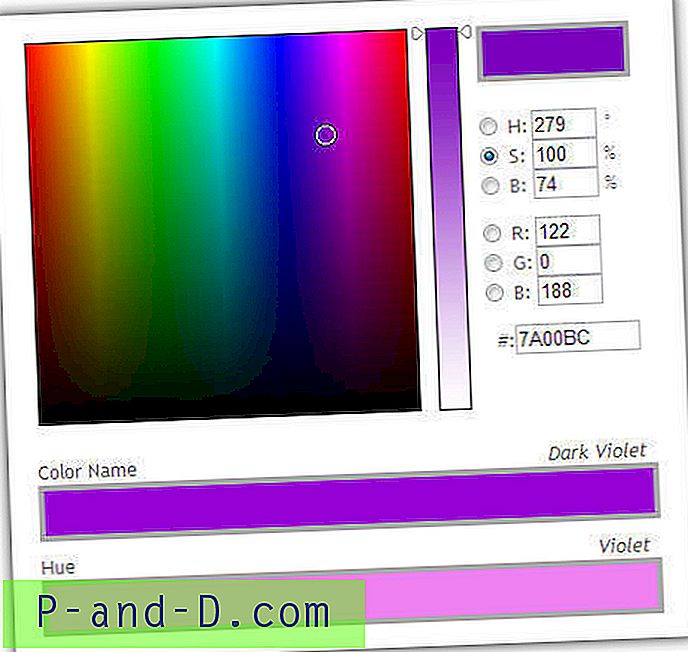
Colblindor ยังมีแถบสีรองเพื่อให้ชื่อสีพื้นฐานจาก 10 เฉดสีหลัก โดยรวมแล้วเครื่องมือ Colblindor รู้ชื่อ 1640 สีที่แตกต่างกันซึ่งน่าจะเพียงพอสำหรับทุกคน
เยี่ยมชม Colblindor





